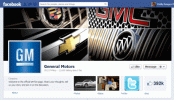Twitter - одна из крупнейших социальных сетей в Интернете. Это помогает компаниям эффективно делиться своими брендами с клиентами по всему миру. Для отображения символа Twitter на визитной карточке требуется копия логотипа компании. Профиль bluebird - это логотип Twitter, и его можно получить в Интернете. В зависимости от шаблона вашей визитной карточки вы можете разместить его на видном месте, где захотите. На визитной карточке должны быть указаны название вашей компании, логотип и контактная информация. Обычно символ Twitter включен в раздел контактов с прямой ссылкой на учетную запись.
Шаг 1
Зайдите на сайт Twitter (http://twitter.com/), чтобы получить символ птицы. Решите, где именно на визитной карточке вы бы хотели это сделать.
Видео дня
Шаг 2
Наведите курсор на символ на официальной странице Twitter. Используйте символ из подтвержденной учетной записи, который показывает галочку в профиле. Это означает, что вы получаете официальный символ, используемый Twitter и признанный во всем мире.
Шаг 3
Щелкните правой кнопкой мыши, чтобы «сохранить изображение как», чтобы сохранить файл символа птицы Twitter на вашем компьютере. Подтвердите, что изображение было сохранено, и создайте папку для более легкого извлечения позже.
Шаг 4
Поместите скопированное изображение Twitter на шаблон визитной карточки. Шаблоны доступны бесплатно на сайтах, таких как Vistaprint. Кроме того, вы можете персонализировать свою визитную карточку с помощью такого программного обеспечения, как Photoshop, чтобы создать единственную в своем роде визитную карточку с символом Twitter.
Шаг 5
Расположите изображение так, чтобы оно соответствовало вашей открытке. При необходимости измените размер символа Twitter на визитной карточке. Прочтите Pro Designer, чтобы получить дополнительные советы по созданию визитных карточек в Photoshop.